首页 / 教程
Win10专业版搜索框无法键入怎么办? 【cad块无法分解,炸不开怎么办?】
2022-10-24 15:39:00
Win10无法在搜索框中键入该如何解决?Win10检索栏能够轻轻松松检索文档及其计算机上安装的手机应用程序。您能够按Windows键浏览检索栏。有时候,Win10输入框将会没法一切正常工作中。有朋友就遇到Win10搜索框无法键入的情况,这个该怎么办呢?小编就来向大家简单的介绍一下吧,希望大家会喜欢。
Win10搜索框无法键入的解决方法:
1.使用PowerShell命令
–如果您的Windows应用商店应用程序出现问题,则可能会发生此错误。要解决此问题,请运行以下PowerShell命令并检查是否有任何改进。
–右键单击“开始”。
–单击Windows PowerShell(管理员)选项。

–在PowerShell窗口中,键入以下命令,然后按Enter以执行该命令。
Get-AppXPackage -AllUsers |Where-Object {$_.InstallLocation -like “*SystemApps*”} | Foreach {Add-AppxPackage -DisableDevelopmentMode -Register “$($_.InstallLocation)AppXManifest.xml”}
–执行该命令后,关闭PowerShell窗口。
–按Windows键并尝试在搜索栏中搜索任何关键字。
–如果问题仍然存在,请尝试以下PowerShell命令。
右键单击任务栏,然后选择“任务管理器”。
–单击File并选择Run New Task。
–在“运行”框中,选中“使用管理权限创建此任务”选项。

— 在PowerShell窗口中,键入以下命令,然后按Enter键:
$manifest = (Get-AppxPackage Microsoft.WindowsStore).InstallLocation + ‘AppxManifest.xml’ ; Add-AppxPackage -DisableDevelopmentMode -Register $manifest
–执行命令后,关闭PowerShell窗口。
–在windows 10搜索栏中键入任何内容,然后检查问题是否已解决。
–如果没有,请重新启动计算机并再次检查。
2.执行备用用户输入文件
–如果ctfmon.exe进程不起作用,windows 10搜索栏可能无法正常工作。 要解决此问题,您需要从目录手动运行该文件。
–打开文件资源管理器并导航到以下位置:
C: Windows System32下
–在目录中,搜索ctfmon.exe。
–右键单击ctfmon.exe,然后单击“打开”。
–关闭文件资源管理器。
–在搜索栏中输入任何内容并检查是否有任何改进。
如果每次重新启动后问题再次出现,您可能需要创建一个任务,在重新启动后自动运行ctfmon.exe文件。
3.重新启动Cortana Process

–如果问题仍然存在,请尝试在搜索栏中重新启动Cortana流程。
–右键单击任务栏并打开任务管理器。
–在Process选项卡中找到Cortana流程并选择它。
–单击“结束任务”按钮以终止该过程。
–关闭并再次单击搜索栏以重新启动Cortana进程。
重启File Explorer

–您还可以通过重新启动文件资源管理器来解决此问题。
–从任务栏中打开任务管理器。
–在进程选项卡中找到Windows资源管理器。 选择它并单击“重新启动”。
–检查windows 10是否无法输入搜索框问题已解决。
最新内容
| 手机 |
相关内容
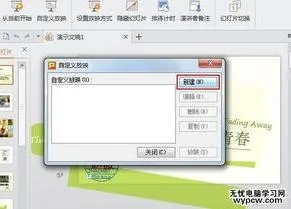
wps演示设置单击 | 请问wpsppt设置
wps演示设置单击 【请问wpsppt设置单击一下出一行字】,演示,单击,设置,音乐,背景图片,教程,1.请问wps ppt怎么设置单击一下出一行字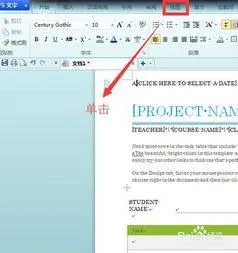
让wps显示护眼模式 | WPS专业版开
让wps显示护眼模式 【WPS专业版开启护眼模式】,护眼模式,显示,背景色,表格,怎么设置,专业版,1.WPS专业版如何开启护眼模式我们在使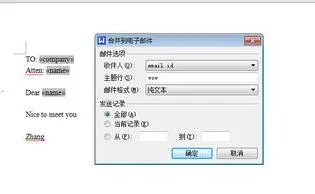
不显示wps邮件链接字样 | WPS超级
不显示wps邮件链接字样 【WPS超级链接设置好的找不开链接字样】,显示,链接,邮件,设置,邮箱,不开,1.WPS超级链接设置好的怎么找不开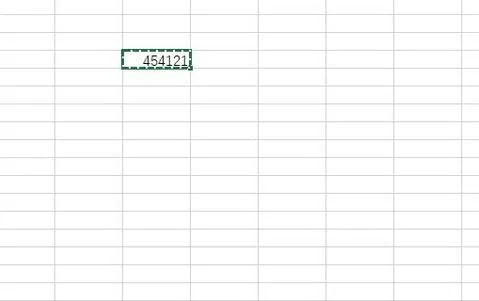
wps对多重选定区域分列 | WPS中想
wps对多重选定区域分列 【WPS中想要复制选中的区域,提示不能对多重选定区域使用此命令】,区域,多重,复制,命令,选中,提示,1.WPS中想
wps添加命令快捷 | wpsppt在工具栏
wps添加命令快捷 【wpsppt在工具栏或菜单栏中添加新命令按钮】,命令,快捷键,添加,按钮,设置,自定义,1.wps ppt怎么在工具栏或菜单栏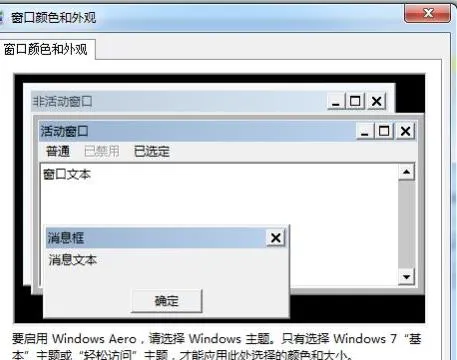
把wps文档设置为护眼 | WPS专业版
把wps文档设置为护眼 【WPS专业版开启护眼模式】,护眼模式,文档,设置,开启,护眼色,专业版,1.WPS专业版如何开启护眼模式我们在使用w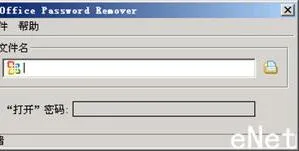
wpsexcel缓存文件打开 | wps打不开
wpsexcel缓存文件打开 【wps打不开excel表格文件办】,文件,表格,打开,格式,打不开,缓存文件,1.wps打不开excel表格文件怎么办原因:可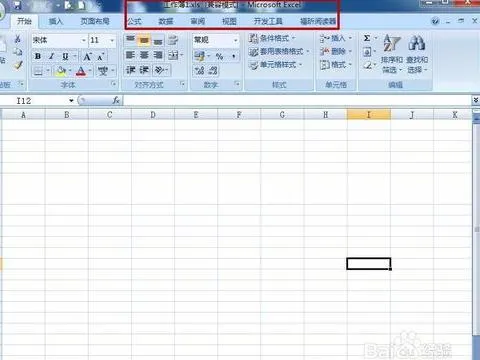
wps能用表格打开 | wps打不开excel
wps能用表格打开 【wps打不开excel表格文件办】,表格,文件,打开,打不开,找不到,能用,1.wps打不开excel表格文件怎么办原因:可能是Exc












